内存卡分几种,最小的一种专门插手机的就是TF卡了,也叫MicroSD 卡是一种极细小的快闪存储器卡,其格式源自SanDisk创造,原本这种记忆卡称为T-Flash。有时候我们会遇到tf卡写保护的情况。要解除写保护,先确认一下是否真的被写保护,下面就介绍TF卡被写保护的解决方法是什么?
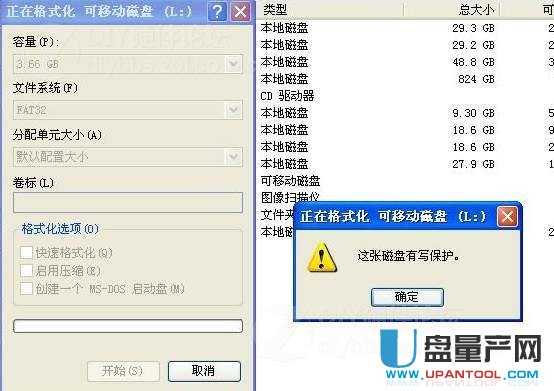

很多的U盘、SD卡及卡套有一个滑块开关,我们拨动这个滑块就可以对其进行写保护及去掉写保护的设置。另外,有的用来装TF卡的SD卡套和上面所说的SD卡一样也有写保护功能,当然硬盘(电脑里面的硬盘和移动硬盘)也有这个功能,也看看有没有调写保护。只要拨动滑块就可以去掉写保护了,如果不行记得多拨动几次,以便排除拨动不到位及接触不良的情况。
而那些没有写保护功能的U盘、SD或者FT卡(内存卡)以及上面所说的有保护功能但滑块不起效果的提示磁盘被写保护怎么办呢?对于这种现象有3种解决办法:
1、使用纠错命令
毫无疑问,首先要使用Windows系统的磁盘检测与修复命令来尝试解决这个问题。请按照提示:
打开运行(快捷键Win+R)→输入“CMD”→回车后打开运行窗口(黑色窗口),输入“k:”(冒号不可少,K代表的是出现写保护的磁盘盘符,大家更具自己的实际情况更改),然后输入:CHKDSK /F 回车即可。
注意:如果你的系统本身被设置了对移动磁盘写保护功能,那么本方法无效(在注册表里,下面会说到)。系统会提示:无法锁定当前驱动器,由于该卷已设置为写保护,因此Windows无法在上面进行磁盘检查。
2、修改注册表
上面说到了,如果你使用系统的CHKDSK /F纠错命令后系统显示内容有:“该卷已设置为写保护”。那么很有可能就是你的操作系统注册表里面被添加了“StorageDevicePolicies”项。我们只要将其删除,或修改一下就可以去掉写保护了。方法步骤如下:
①打开运行(快捷键Win+R)→输入regedit后回车;
②找到这个目录:HKEY_LOCAL_MACHINESYSTEMCurrentControlSetControlStorageDevicePolicies;
③在点击一下StorageDevicePolicies后,会看到窗口右栏有个WriteProtect;
④在WriteProtect上点击右键→修改(M)→弹出窗口,将窗口中的“数值数据”下面空格里的数字1改为0。
注意:如果你没看到StorageDevicePolicies那么本方法对你不适用(不过你可以尝试创建StorageDevicePolicies和WriteProtect,但基本希望渺茫)。
3、杀毒、低格
如果以上方法均没有效果,那么你可以考虑给自己的电脑杀杀毒,特别是对提示TF卡被写保护的这个盘。如果杀毒后依然没有效果,那么就上绝招吧——内存卡修复工具。
4、内存卡修复工具也分几个,可以到本站内存卡修复工具目录一个一个的试试,总有一个可以解决,内存卡修复工具其实是tf卡低格工具。
5、有时候是读卡器的问题,可以换一个读卡器试试。
6、最后可以试试usboot这个软件,可能一下就解决了。